- Autor Isaiah Gimson [email protected].
- Public 2023-12-17 02:57.
- Viimati modifitseeritud 2025-01-24 12:09.
Viimaste aastate jooksul on viis elektroonilist maksesüsteemi muutunud ülipopulaarseks: need on mugavad, mobiilsed, hõlpsasti kasutatavad ja ei vaja paberit. Ja kuigi paljud algajad küsivad selliseid küsimusi nagu "Kuidas luua wmz-rahakotti" või "Kuidas kontolt telefoni üle kanda", pole Internetist abi leidmine keeruline.
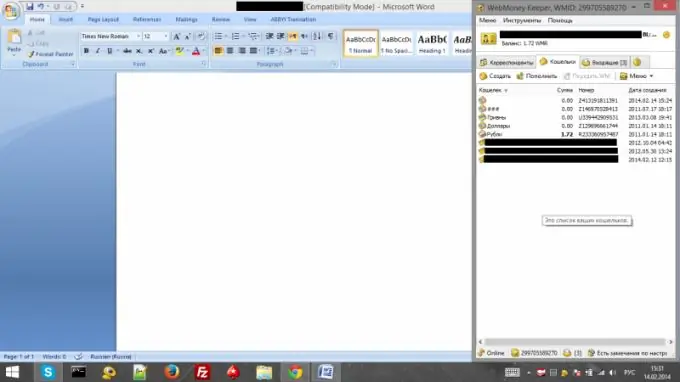
WMZ-rahakoti loomine
Enne otse wmz-rahakoti loomist peate välja selgitama, mis see on.
WMZ-rahakott on Webmoney elektroonilise arveldussüsteemi rahakott, mille lühend (WMZ) on Webmoney Transfer-i süsteemi tiitliühik, mis võrdub USA dollariga.
Webmoney süsteemis on mitut tüüpi hoidjaid. Keeper on teie kontode haldamise süsteem. Eraldatud on brauser Keeper Light ja Keeper Classic Keeper, samuti "kaasaskantavad" hoidjad, see tähendab mobiilseadmete Keeper (Keeper Mini ja Keeper Mobile).
Enne hoidiku paigaldamist tasub meeles pidada: valides ühe hoidja, saab sellest peamine ning puudub võimalus andmete edastamiseks ühelt hoidjalt teisele. Valiku tegemiseks külastage ametlikku Webmoney lehte.
Analüüsime rahakoti installiprotsessi Keeper Classicu näitel, sest see on kõige multifunktsionaalsem hoidja ja kui kasutajal õnnestub Classic keskkonnas rahakott luua, siis töötab see kõigi teiste hoidjate jaoks.
Üksikasjalikud juhised
Avage rakenduse peamine aken. Kui allpool oleval ühenduse mõõturil on kiri "Võrguühenduseta", vajutage klahvi F5 või kontrollige Interneti-ühenduse olekut.
Pange tähele, et turvavõimalused tuleb enne halduriga manipuleerimist konfigureerida. Programmi akna paremas alanurgas asuva halduri kaitsega saate kontrollida, kas kõik on korras.
Avage programmiaknas vahekaart "Rahakotid" ja paremklõpsates tühjal alal valige "Loo …"
Näete akent, kus on pakutavad rahakotitüübid, valige esimene valik - WMZ ja sisestage allpool olevale väljale soovitud rahakoti nimi. Ärge sisestage seda, mis siis teie silmi lõikab - tulevikus on nime muutmine võimatu. Klõpsake nuppu Edasi.
Pärast järgmisele lehele jõudmist lugege "Kasutajaleping" ja nõustuge sellega, märkides vastava üksuse. Klõpsake nuppu Edasi.
Te peaksite nägema akent, kus on kiri "Rahakott (teie rahakoti nimi) loodi edukalt!".
See on kõik, rahakott on loodud ja valmis minema. Kohe saate luua rahakotid, mis on samaväärsed kõige sagedamini kasutatavate valuutadega (rubla, grivna, euro).
Kõik rahakotiga töötamise toimingud avatakse kasutajale pärast seda, kui klõpsate hiire parema nupuga vahekaardil "Rahakotid" vastavat rahakoti nime.






